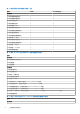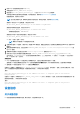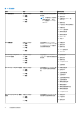Users Guide
Table Of Contents
表. 16: 设备信息 (续)
服务 状态 说明 显示的属性
● 警告 ● 服务标签
● 固件版本
● 机箱类型
● 磁盘计数
● 容量 (GB)
● 可用空间 (GB)
● RAID 策略
● RAID 状态
● 组名称
● 组 IP
● 存储池
Dell Storage EqualLogic 组信
息
可能为以下状态:
● 正常
● 未知
● 严重
● 警告
此服务提供 Dell EqualLogic 组
的基本设备资源清册信息
● 组名称
● 组 URL
● 成员计数
● 卷数
Dell Storage PowerVault MD
信息
可能为以下状态:
● 正常
● 未知
● 严重
● 警告
此服务提供 Dell PowerVault MD
存储阵列的基本设备资源清册
信息
● 存储设备名称
● 产品 ID
● 服务标签
● 全球 ID
有关各种组件的属性信息,请参阅关于监测 Dell 设备的组件运行状况。
查看设备信息
运行 Dell 服务器信息 服务后,如要查看 Dell 设备的信息,请在左侧窗格的 Nagios Core 控制台中导航至当前状态 > 服务。设备信息
显示在右侧窗格。
在 Nagios Core 控制台中查看 Dell 设备
要在 Nagios Core 控制台查看 Dell 设备,确保已查找到该设备并且对其进行了资源清册。
您可以在 Nagios Core 的主机或服务视图中查看查找到的 Dell 设备:
1. 要在 Nagios Core 中查看主机,请在左侧窗格中选择当前状态下的主机。
主机将在右侧窗格中显示。
设备查找和资源清册 17